
Opsummer notifikationer og reducer forstyrrelser med Apple Intelligence på Mac
Apple Intelligence* har en dyb sprogforståelse og kan hjælpe dig med at sammenfatte de oplysninger, der er vigtigst for dig. Notifikationer opsummeres, så du kan se vigtigste oplysninger med et hurtigt blik, f.eks. når der er meget aktivitet i en gruppechat. Og med fokusfunktionen Reducer forstyrrelser ser du kun notifikationer, der potentielt kræver øjeblikkelig handling fra din side, f.eks. en besked om tidlig afhentning i børnehaven.

Bemærk: Apple Intelligence er ikke tilgængelig på alle Mac-modeller, på alle sprog eller i alle områder. ** Du skal bruge den nyeste version af macOS, og Apple Intelligence skal være slået til, før du kan få adgang til de nyeste tilgængelige funktioner.
Slå opsummeringer af notifikationer til eller fra
Din Mac kan opsummere lange notifikationer eller en stak notifikationer, så du nemmere og hurtigere kan forstå, hvad de handler om.
Vælg Apple

 .
.Klik på “Opsummering af notifikationer,” og slå Opsummering af notifikationer til eller fra.
Tilpas opsummeringer af notifikationer
Du kan ændre, hvilke appnotifikationer der skal opsummeres.
Vælg Apple

 .
.Klik på “Opsummering af notifikationer,” og sørg for, at Opsummering af notifikationer er slået til.
Slå Opsummering af notifikationer til eller fra for hver enkelt app under Opsummer eksempler på notifikationer fra.
Brug fokusfunktionen Reducer forstyrrelser
Fokusfunktionen Reducer forstyrrelser forstår indholdet i dine notifikationer og viser dig de vigtigste notifikationer, hvorimod notifikationer, der er knapt så vigtige, ignoreres.
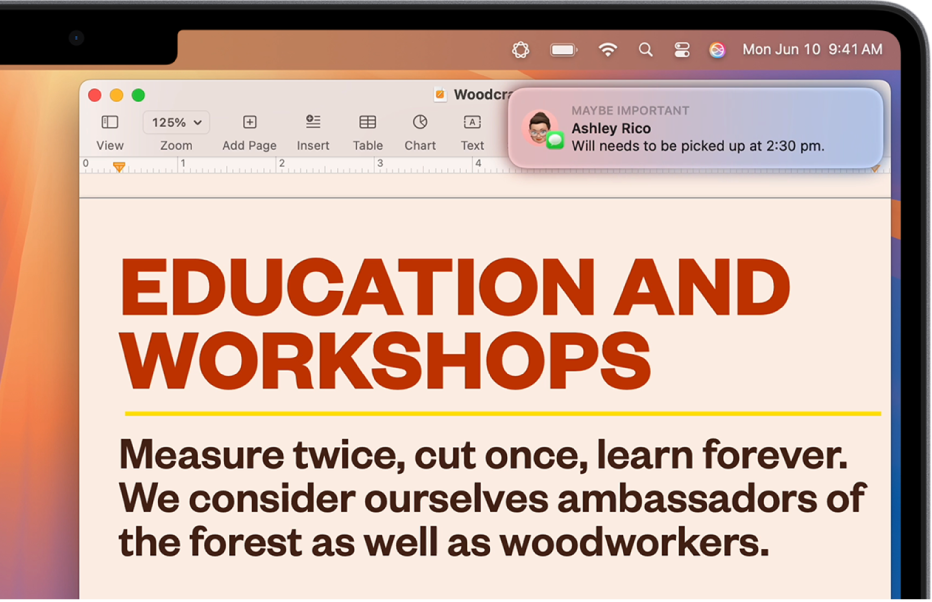
Du kan tilpasse fokusfunktionen Reducer forstyrrelser på samme måde, som du tilpasser andre fokusfunktioner. Notifikationer, du specifikt tillader eller ignorerer, vil altid følge disse indstillinger.
Følg disse trin for at tilpasse fokusfunktionen Reducer forstyrrelser:
Vælg Apple

 .
.Klik på Reducer forstyrrelser.
Hvis Reducer forstyrrelser ikke vises, skal du klikke på Tilføj fokusfunktion og vælge Reducer forstyrrelser.
Gør et af følgende:
Bemærk: Indstillingen Intelligente undtagelser og ignoreringer slås automatisk til, når du bruger fokusfunktionen Reducer forstyrrelser.
Brug Intelligente undtagelser og ignoreringer i indstillingerne til Fokus
Du kan slå Intelligente undtagelser og ignoreringer til, når du bruger enhver anden fokusfunktion, f.eks Personlig. Når denne indstilling er aktiv, lader fokusfunktionen på intelligent vis vigtige notifikationer afbryde dig og ignorerer notifikationer, der vurderes som ikke vigtige, når fokusfunktionen er slået til.
Bemærk: Når du slår Intelligente undtagelser og ignoreringer til for en fokusfunktion, vil alle notifikationer, der tillades eller ignoreres, altid følge disse indstillinger.